Una de las cosas más cómodas que tenemos en Mac es Finder y sus pestañas. Gracias a esta aplicación, podemos administrar todos los archivos que tenemos en nuestro dispositivo. Sería como el Explorador de archivos de Mac, el cual dispone de la posibilidad de usar pestañas para poder navegar entre diferentes carpetas de manera organizada y cómoda.
Las pestañas del Finder en Mac
Si bien, no es ningún secreto que Finder tiene pestañas, ciertamente es una de las características menos apreciadas. Las pestañas son un concepto de interfaz de usuario que viene desde las carpetas de archivo físicas. Estas fueron ganando mucha popularidad en internet en los navegadores web a finales de la década de 1990 y se vieron en macOS por primera vez en 10.12 Sierra de 2016.
En cuanto a Finder, las pestañas brindan la oportunidad de tener varias carpetas abiertas a la vez sin tener que saturar la pantalla con varias ventanas. Incluso, es factible mover archivos entre las pestañas de una manera sumamente sencilla.
Usando las pestañas en macOS
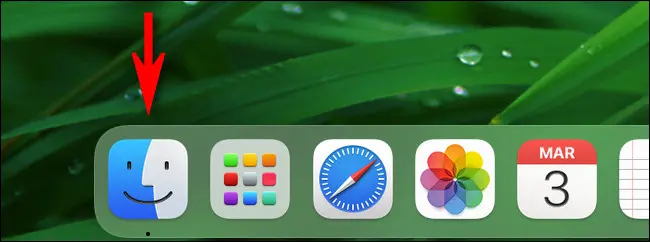
Para poder usar las pestañas del Finder en Mac, lo primero que tendremos que hacer es abrir Finder dando clic en el icono que se encuentra en la parte inferior izquierda de la pantalla.
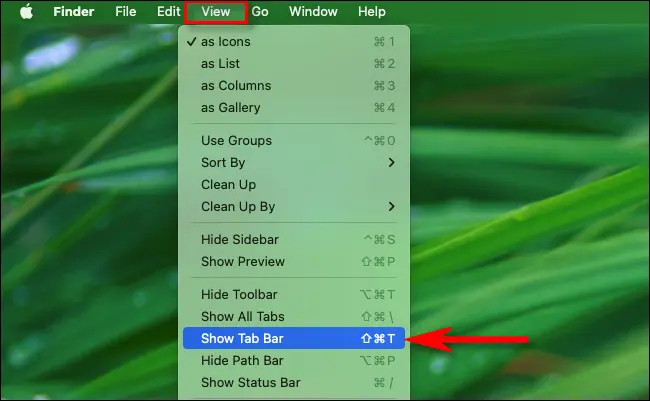
Evidentemente, se abrirá una ventana de Finder, es posible que la barra de pestañas no se vea al principio. Para poder visualizarla, tendremos que dar clic en el menú “Ver” que se encuentra en la parte superior de la pantalla y vamos a elegir Mostrar barra de pestañas. Alternativamente, es factible presionar Shift + Command + T en nuestro teclado físico.
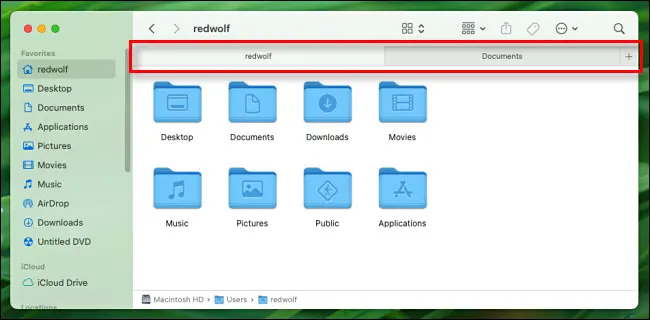
Una vez que la barra de pestañas se encuentre visible, vamos a ver casi en la parte superior de la ventana del Finder, las mismas, se encuentran justo debajo de la barra de herramientas.
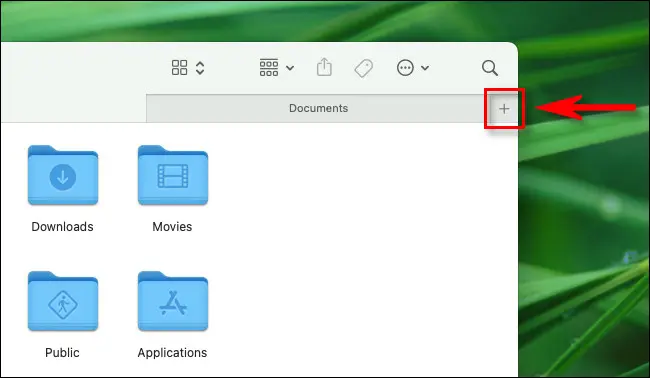
Si miramos detalladamente, del lado derecho tendremos un icono con el signo “+” que, al dar clic, nos permitirá crear una nueva pestaña, también podemos presionar Comando + T.
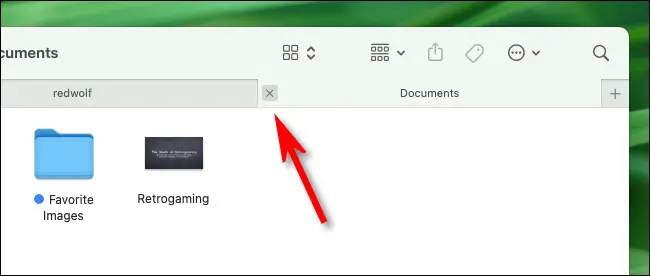
En caso de que deseamos cambiar entre pestañas, simplemente daremos clic en la que deseamos ver. Aunque si deseamos cerrar alguna, solo tendremos que dar clic en el botón X, como cualquier ventana o aplicación.
También es factible mover archivos entre pestañas, para esto damos clic en el archivo y mantenemos presionado, luego arrastramos este y lo soltamos justo encima de otra pestaña. El archivo se moverá a la carpeta en cuestión y no, no se copian los archivos ni se crean accesos directos, realmente se mueven.

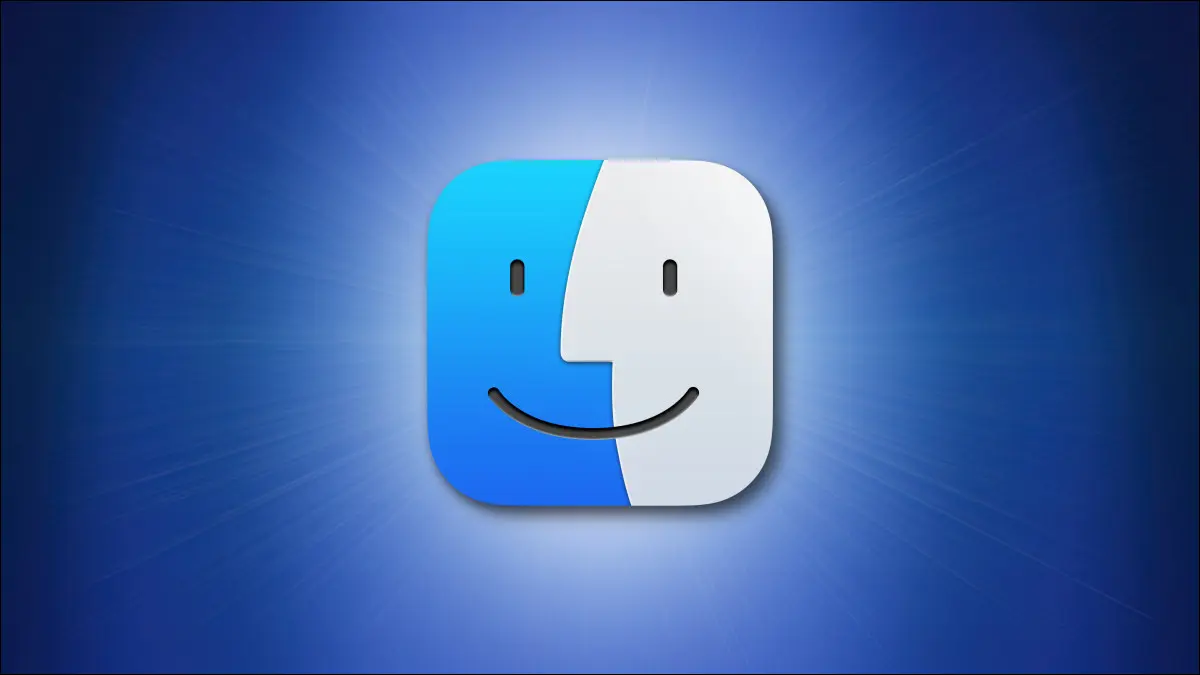
¿Tienes alguna pregunta o problema relacionado con el tema del artículo? Queremos ayudarte.
Deja un comentario con tu problema o pregunta. Leemos y respondemos todos los comentarios, aunque a veces podamos tardar un poco debido al volumen que recibimos. Además, si tu consulta inspira la escritura de un artículo, te notificaremos por email cuando lo publiquemos.
*Moderamos los comentarios para evitar spam.
¡Gracias por enriquecer nuestra comunidad con tu participación!